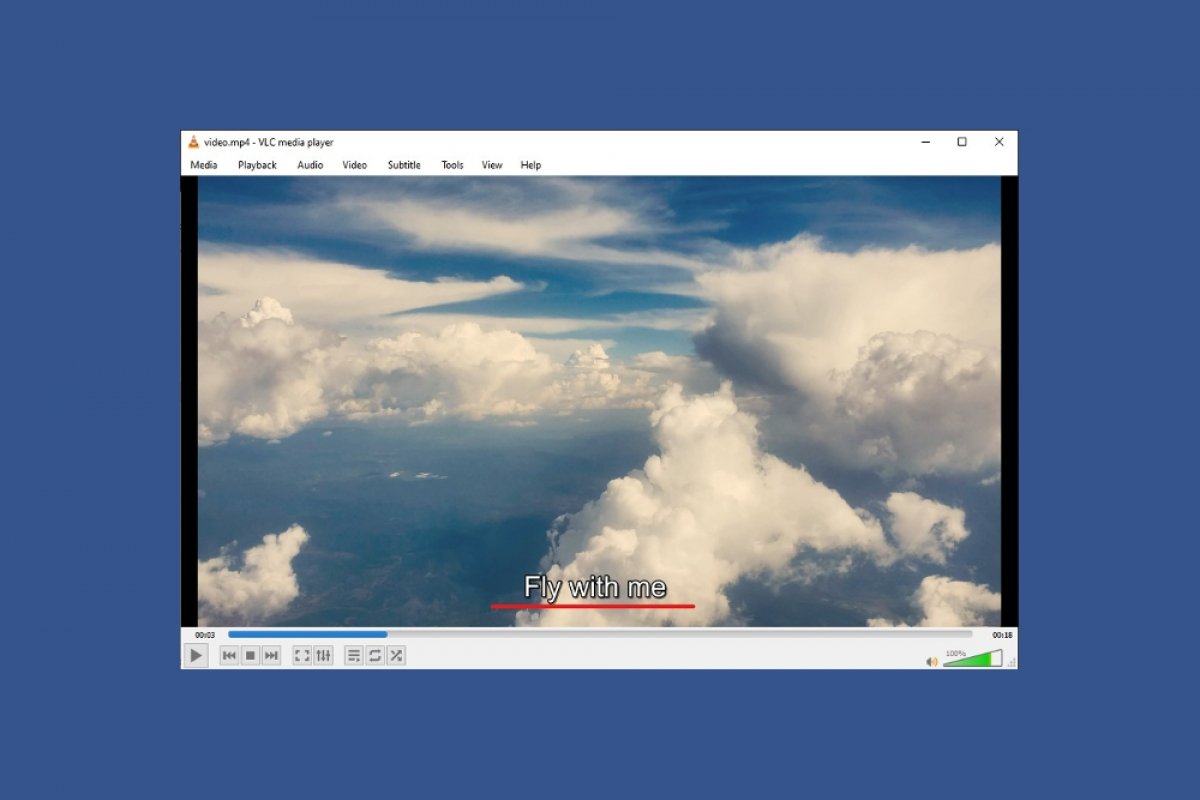Los subtítulos son de mucha de utilidad para ver películas o series en versión original. También son necesarios para personas con problemas de audición. VLC es uno de los reproductores multimedia más versátiles y, por supuesto, nos permite añadir subtítulos a cualquier película o serie. ¿Qué formato tienen los archivos de subtítulos? Para añadir subtítulos a una película o a una serie con VLC debemos disponer de un archivo SRT. En él se almacena una línea de tiempo con los bloques de texto que se debe mostrar en pantalla. Para obtener archivos de subtítulos SRT puedes descargarlos desde Internet. También es posible crearlo nosotros mismos utilizando una aplicación como el bloc de notas.
Abre el vídeo a subtitular con VLC. Haz clic en el apartado Subtitles en la barra de herramientas de VLC y selecciona la opción Add Subtitles…
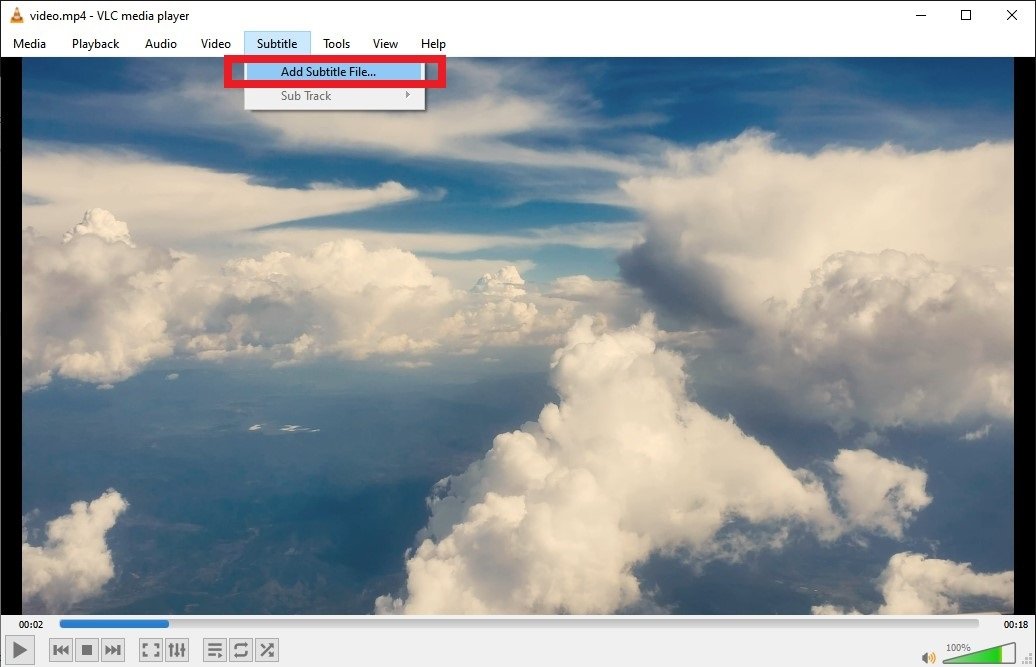 Abre el menú subtitles en VLC
Abre el menú subtitles en VLC
En el explorador de archivos localiza el archivo SRT y haz clic en Open.
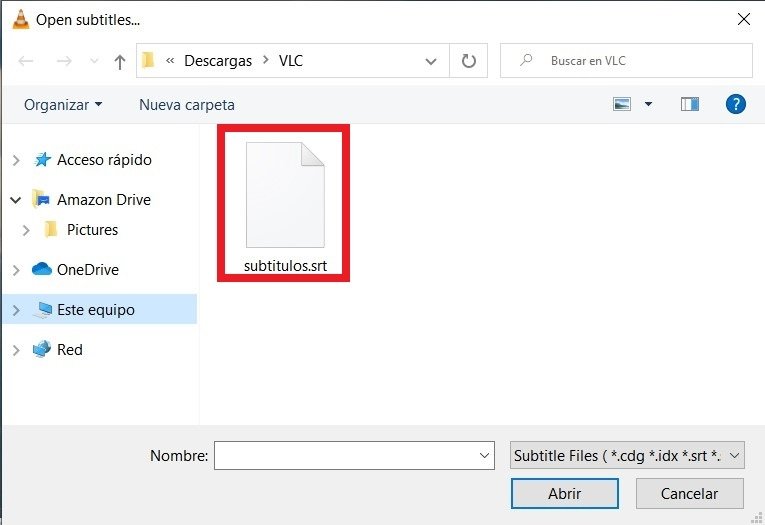 Localiza el archivo SRT
Localiza el archivo SRT
Una vez hayamos hecho esto, VLC lo asociará con el vídeo y los subtítulos ya estarán disponibles. Por lo general, los subtítulos se muestran en la parte inferior.
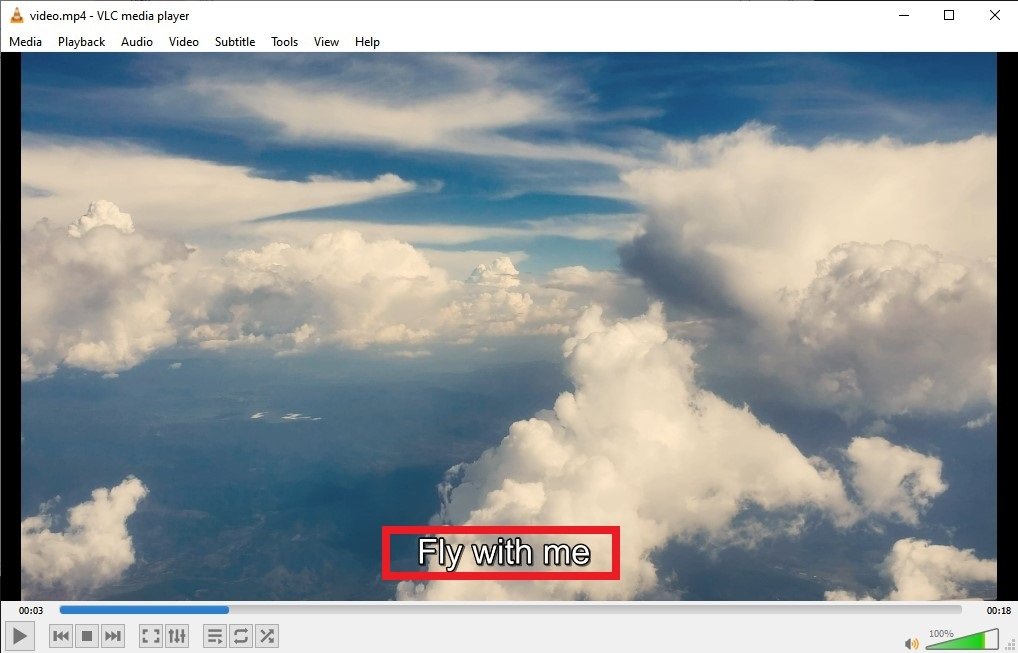 Subtitulos añadidos
Subtitulos añadidos
No obstante, existe un método alternativo mucho más sencillo y que no requiere que añadamos manualmente los subtítulos. Sigue los siguientes pasos si quieres que VLC muestre los subtítulos automáticamente. Abre la carpeta donde tienes guardado el archivo de vídeo. Arrastra el archivo SRT y suéltalo en la misma carpeta en la que se encuentra el archivo a subtitular.
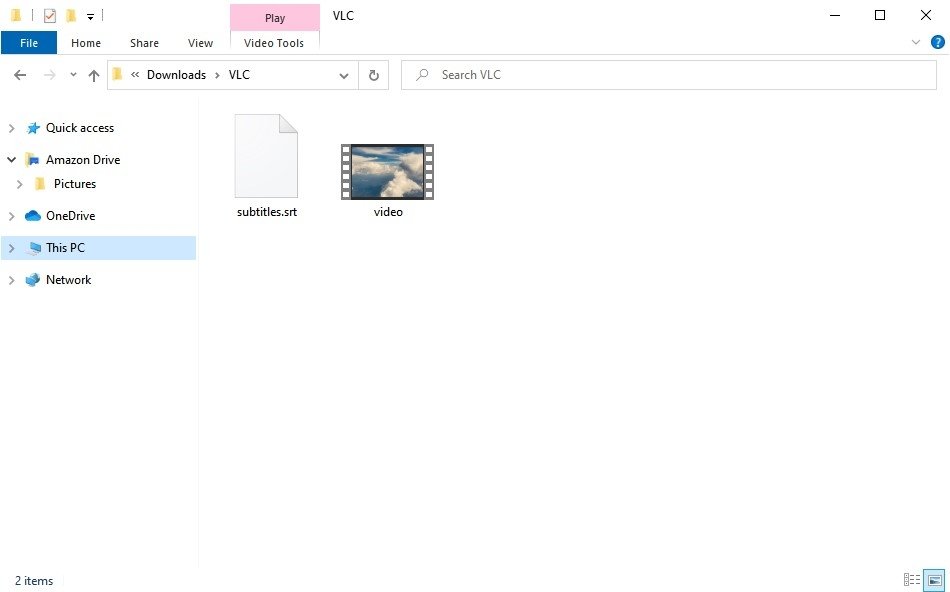 Agrupa el vídeo y el SRT en una carpeta
Agrupa el vídeo y el SRT en una carpeta
Renombra el archivo SRT con el mismo nombre del archivo de vídeo.
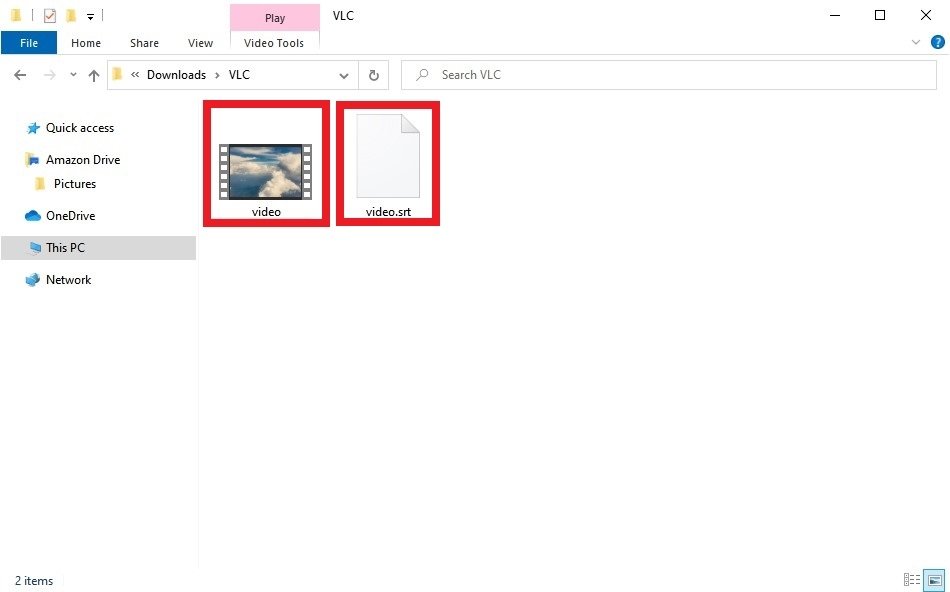 Nombre el vídeo y el SRT igual
Nombre el vídeo y el SRT igual
Abre el vídeo y VLC automáticamente asociará el archivo de vídeo con el de los subtítulos.
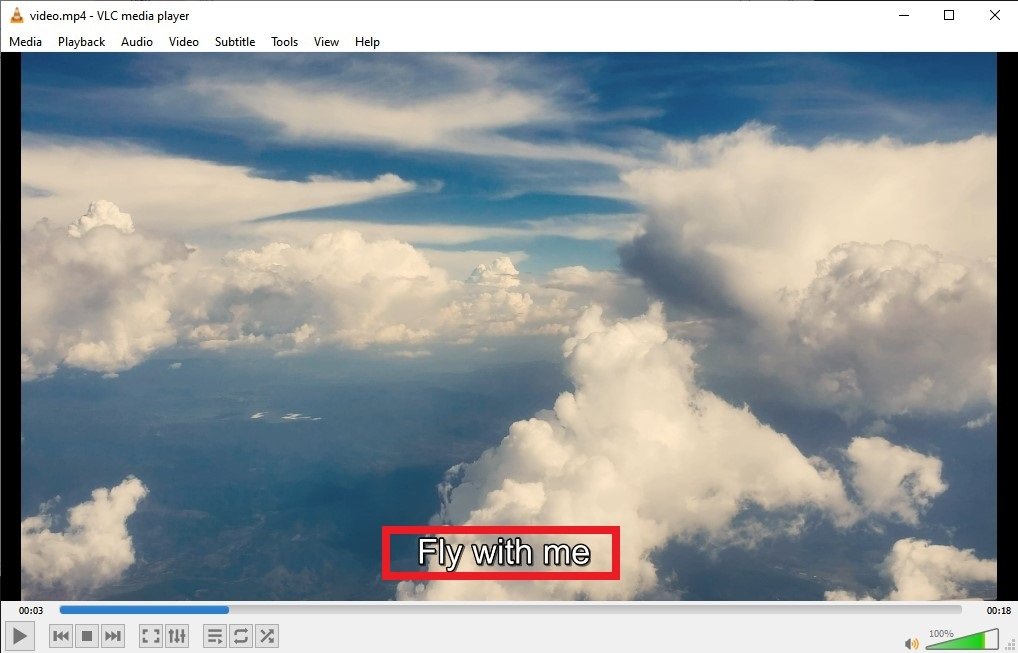 Subtitulos añadidos
Subtitulos añadidos
Como has podido comprobar, añadir subtítulos a cualquier archivo de vídeo con VLC es una tarea muy sencilla.